セクションをパスワードで保護するには
Section 3 セクションの保護
最終更新日時:2023/04/03 16:24:11
セクション一覧画面右上の[編集]をタップし、保護したいセクションをチェックして、画面下部の [パスワードによる保護]をタップし、ポップアップメニューより[このセクションを保護する]をタップして、パスワードを2回入力し、[完了]をタップします。ただし、パスワードを紛失したり忘れてしまうと、OneNoteのデータを復旧できないので気を付けてください。なお、大文字と小文字は区別されます。
[パスワードによる保護]をタップし、ポップアップメニューより[このセクションを保護する]をタップして、パスワードを2回入力し、[完了]をタップします。ただし、パスワードを紛失したり忘れてしまうと、OneNoteのデータを復旧できないので気を付けてください。なお、大文字と小文字は区別されます。
パスワードで保護
- セクション一覧画面右上の[編集]をタップします。
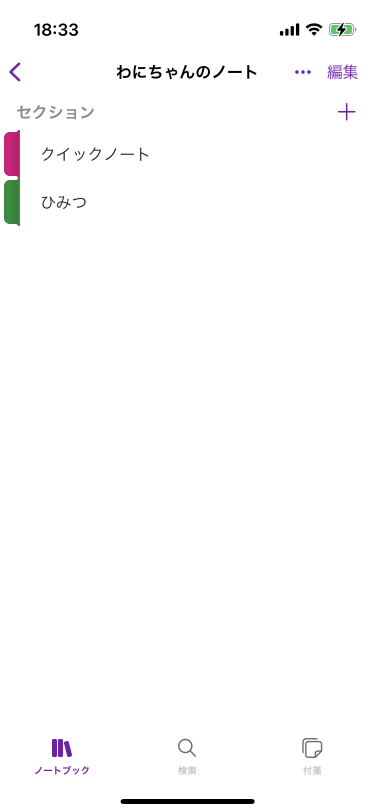
- 保護したいセクションをチェックして、画面下部の
 [パスワードによる保護]をタップします。
[パスワードによる保護]をタップします。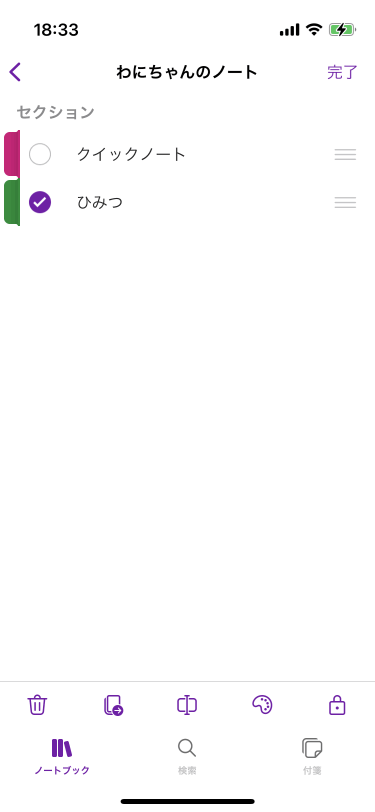
- ポップアップメニューより[このセクションを保護する]をタップします。
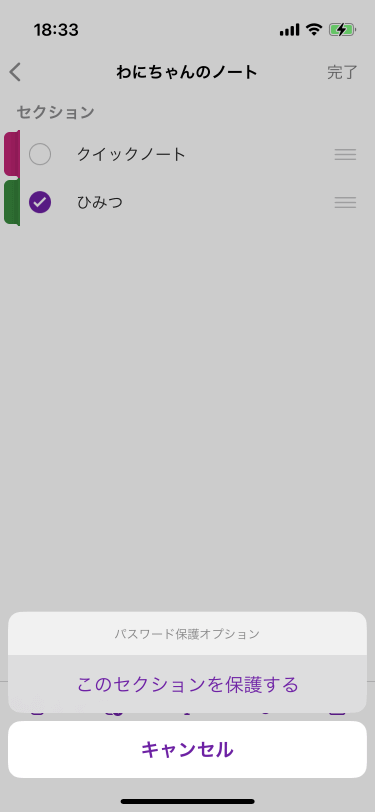
-
このセクションのパスワードを2回入力します。ただし、パスワードを紛失したり忘れてしまうと、OneNoteのデータを復旧できないので気を付けてください。なお、大文字と小文字は区別されます。
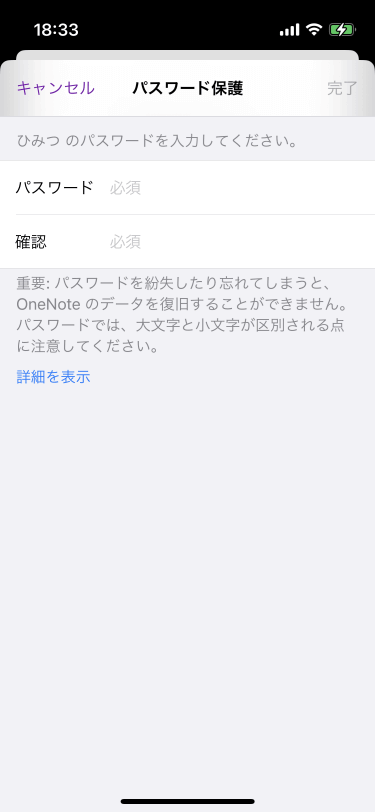
-
[完了]をタップすると、セクションの右側に南京鍵マークがつきました。パスワードで保護した直後はロックが解除されていますが、しばらくするとロックされるようになります。
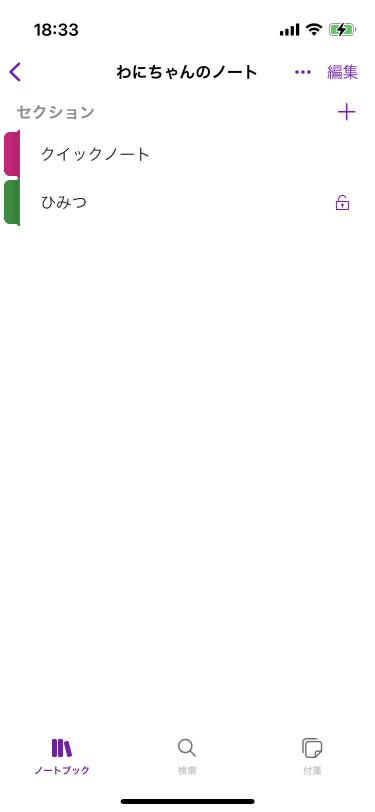
※執筆環境:OneNote for iPhone バージョン 16.69
スポンサーリンク
INDEX

